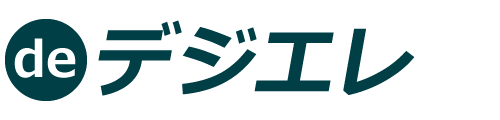アラカンというかもう還暦という歳になり、
終活というほどでもないのですが、
少しずつですが身の回りのモノの整理なども始める心境になっています。
長い間使っていないクレジットカードを解約したり、
長い間使っていないウェブサービスのアカウントを削除したり、、、
そして、年末が近づいている今、
考え始めたのが年賀状じまい。
終活年賀状ともいうらしいです。
ようするに、年賀状を出すのを今回で終わりにします、
という挨拶を兼ねた最後の年賀状です。
僕自身の年賀状についてはほぼ出さなくなっているのですが、
親の代から続いている年賀状のやり取りでまだ続いている方に向けて、
「年賀状じまいをします」という挨拶をして終えた方が良いかなと思うこともありまして。
それで、年賀状じまいの文章・文面の例文はないかとネットで探してみたのですが、
その過程で「年賀状じまい」「終活年賀状」という言葉を知り、
その「年賀状じまい」用年賀状テンプレートも提供されていることを知ったのです。
年賀状テンプレートや年賀状用イラストなどを
無料提供しているウェブサイトの中に、
「年賀状じまい」用のテンプレートも
提供しているウェブサイトもいくつかあったのです。
その一つに、僕が仕事のウェブ制作で使用している
画像素材提供ウェブサイトである[イラストAC]もあったのです。
[イラストAC]は[写真AC]なども展開している、
ウェブ制作素材等を無料で提供しているACワークスが運営しています。
僕は有料会員ですが、
無料会員でも1日9個までダウンロードできますので、
僕みたいに仕事で使う人でない限り、
無料会員の9個までのダウンロードで事足ります。
ですので、「年賀状じまい」「終活年賀状」を考えている方で、
無料のテンプレートはないかと思っている方は、
[イラストAC]のテンプレートを使ってみてはいかがでしょうか。
無料会員登録からダウンロードまで、
それほど難しくありませんので
ウェブサービスを使い慣れている方は簡単だと思います。
もし不安だという方がいらっしゃいましたら、
ここからはPC画面のキャプチャ画像も交えて
無料会員登録からダウンロードまでの流れを解説していきたいと思いますので、
参考になさってみてください。
[イラストAC]で無料会員登録
まずは[イラストAC]へアクセスします。
[イラストAC]公式ページ→
そして、画面右上の[無料登録]をクリックします。
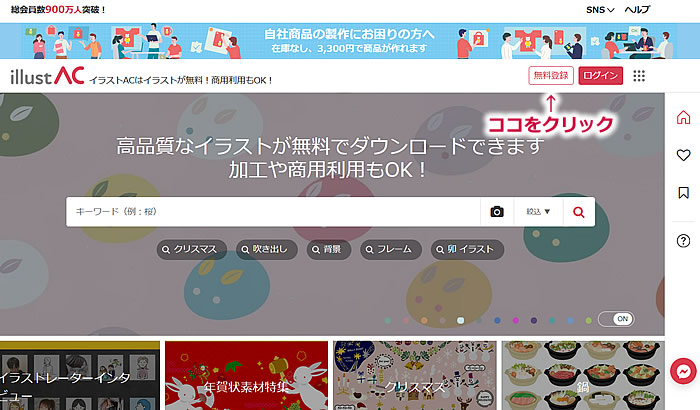
すると、無料アカウント作成ページが表示されます。
メールアドレスで登録してもいいですし、
SNSアカウントで登録(Google/Twitter/Facebook/Amazon)することもできます。
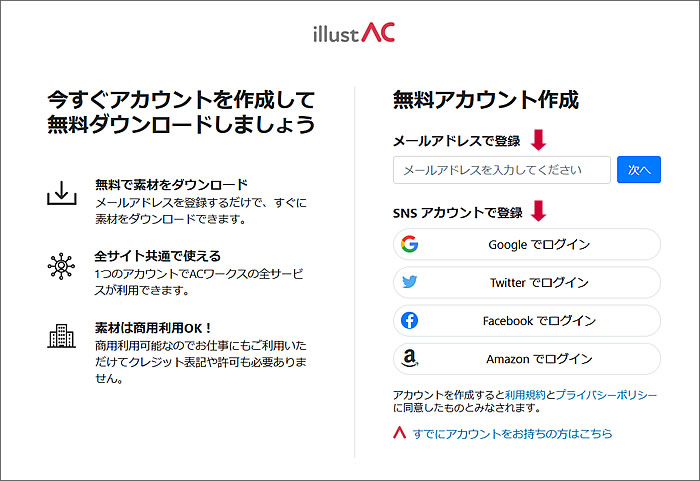
登録が完了しましたらログインします。
再度、[イラストAC]のトップページの画面右上
[ログイン]をクリックします。
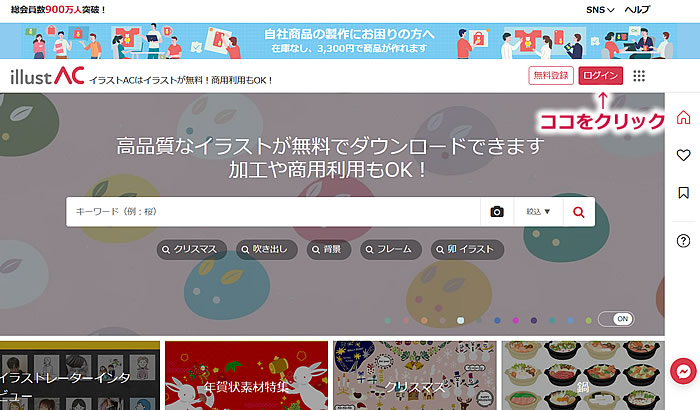
ログイン画面が表示されますのでログインします。
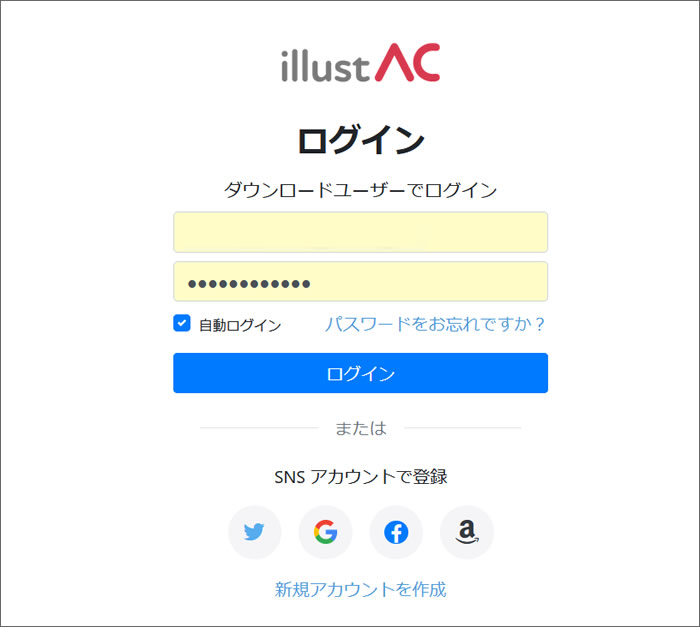
年賀状じまいのテンプレート検索とダウンロード
再度、トップページが表示されますので、
検索窓に「年賀状じまい」と入力して検索します。
「終活年賀状」と検索してもほぼ同じ検索結果が表示されました。
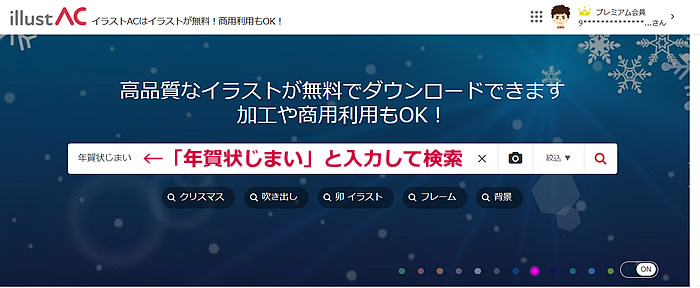
検索で表示されたテンプレートです。
70個前後のテンプレートなどがありました。
欲しいテンプレートを探していきます。
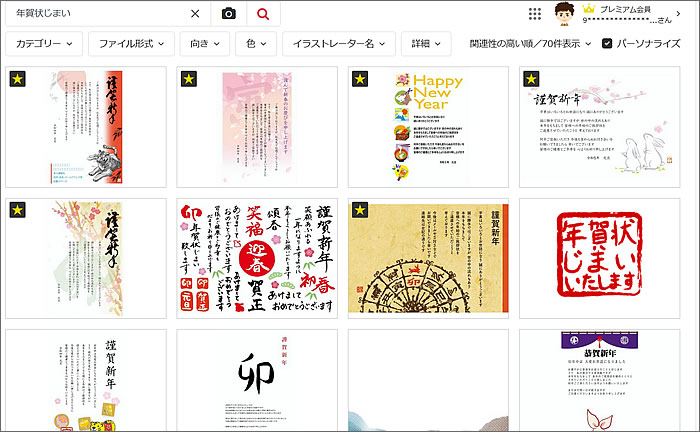
「年賀状じまい」「終活年賀状」の文面は3種類ありました。
いずれかの文面が使われたテンプレートがありますので、
デザインと文面の組み合わせで好きなテンプレートを選んでダウンロードします。
文面別にテンプレート画像をキャプチャしてみましたので、
文面選びの参考になさってみてください。
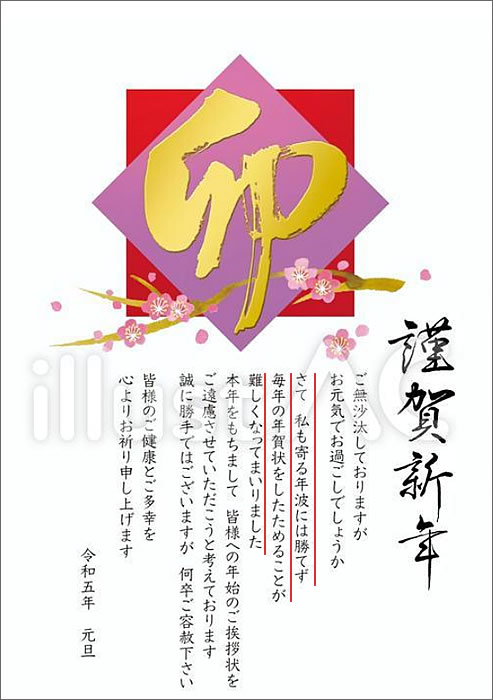
文面が「私も寄る年波には勝てず、、、」
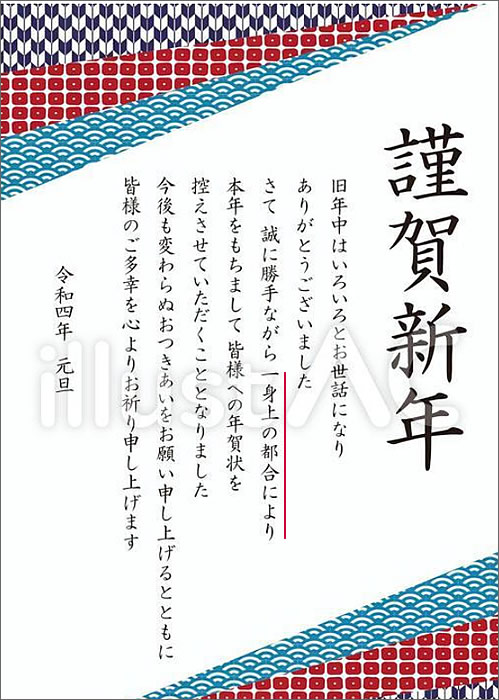
文面が「一身上の都合により、、、」

文面が「世の中の流れもあり、、、」
テンプレートのダウンロード
ダウンロードしたいテンプレートがありましたら、
テンプレート一覧の中からクリックします。
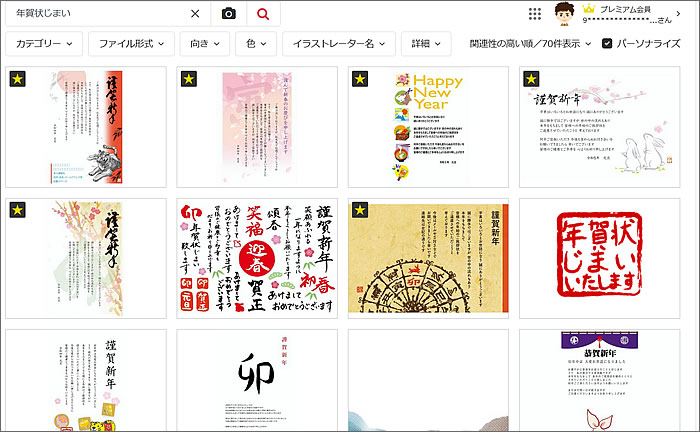
ダウンロードページが開きますので、
データ形式「AI」「JPEG」「PNG」から選んで
クリックするとダウンロードされます。
「AI」はアドビの画像編集ソフト「イラストレーター」のデータです。
イラストレーターで編集する方はこれを選んでください。
一般的には「JPEG」か「PNG」を選んでダウンロードします。
ワードなどのソフトや年賀状作成ソフトに読み込んで使うことができます。
「PNG」を選んでおけばオッケーです。
JPEGとPNGの違いを知りたい方は
Googleで[JPEG PNG 違い]と検索してみてください。
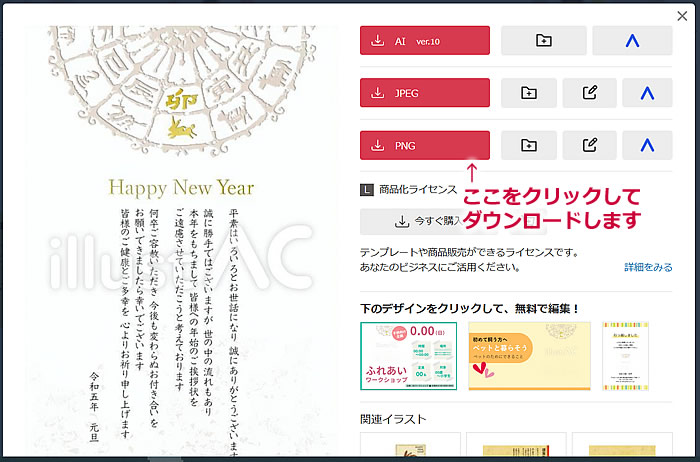
ダウンロードボタンをクリックするとダウンロードされますので、
ダウンロードされたテンプレートを
ワードや年賀状作成ソフトに読み込んで
そのまま使うなり、一文を付け加えたり、
イラストを付け加えたりして、
プリンターで年賀ハガキやハガキに印刷すれば出来上がりです。
イラストAC内に「年賀状素材特集」ページもあります
追加情報ですが、
イラストAC内において
「年賀状素材特集」ページが設置されています。
イラストACトップページに目立つバナー画像がありますので、
クリックすると「年賀状素材特集」ページへ飛びます。
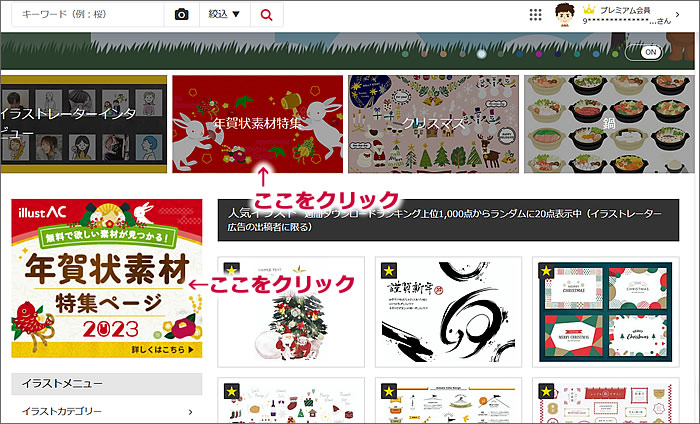
↓「年賀状素材」特集ページが表示されます

年賀状用イラスト素材や
年賀状用はがきテンプレートはもちろんのこと、
文字・筆文字素材、卯年の写真素材、
喪中はがき・寒中見舞いのはがきテンプレートもあります。
ウェブサイトやブログを運営されている方は、
年賀状用として提供されている素材を使って
ウェブやブログのお正月用画像として使うのもありかと思います。
それでは、最後までお読みいただきまして、
どうもありがとうございました!